¿Qué hace Facebook a mis fotos?
Facebook es una de las herramientas más populares para compartir tus fotos con amigos y familiares. Para un usuario normal es fácil de hacer, ya que no diferencian la calidad de su ordenador a Facebook. Pero los fotógrafos se dan cuenta de que sus imágenes se comprimen mucho después de subirlas.
Si eres fotógrafo, Facebook es una ventana al mundo que puede hacer crecer tu negocio como nadie más. Allí compartirás tus trabajos, por lo que debes mantener la máxima calidad de tus imágenes.
Como lugar donde tu empresa colocará sus productos, necesitas saber cómo obtener una calidad perfecta. Crear un álbum o galería que llame la atención de tu público, es la razón por la que estás allí. Todos los píxeles de tus fotos deben verse bien en todas las pantallas: teléfono, ordenador o tablet.
Esta guía te dará los mejores consejos para subir imágenes a Facebook y mantener la mayor calidad posible. Desde tamaños y tipos de archivo, hasta consejos profesionales para subir fotos a Facebook sin perder calidad. Para que cuando llegues a casa después de tu próximo viaje fotográfico, sabrás como enseñar tus fotos con la mejor calidad.
Únete a nuestro próximo Viaje Fotográfico a Japón

¿Porque mis fotos en Facebook son de baja calidad?
Para mejorar la experiencia del usuario y un tiempo de carga rápido de la página web (o aplicación), Facebook comprime todas las imágenes que se suben. Es un proceso automático, por lo que tus imágenes siempre se ven afectadas por la compresión.
Las resoluciones que Facebook soporta son 720px, 960px y 2048px en su lado más largo. Por lo que, si subes cualquier otra dimensión, estas son automáticamente reducidas. Esto da como resultados unas imágenes de baja calidad.

Al reducir las dimensiones de tu foto se pierde nitidez, especialmente si es una gran redimensión. Acuérdate de usar un ISO bajo en tus fotos, para mantener una buena calidad.
¿Cómo publicar fotos en Facebook sin perder calidad?
Reduce la compresión en los archivos JPEG
Ya que Facebook siempre comprimirá tus fotos, debemos intentar reducir el efecto en nuestras imágenes. Con estos trucos, reduciremos la cantidad de compresión que aplicará Facebook.
El primer punto a tener en cuenta son las dimensiones de tu imagen. Necesitas subir tus fotos a exactamente 2048px en su borde más largo. Facebook no cambiará las dimensiones de tu imagen, por lo que reduciremos el impacto de la compresión aplicada a la foto.
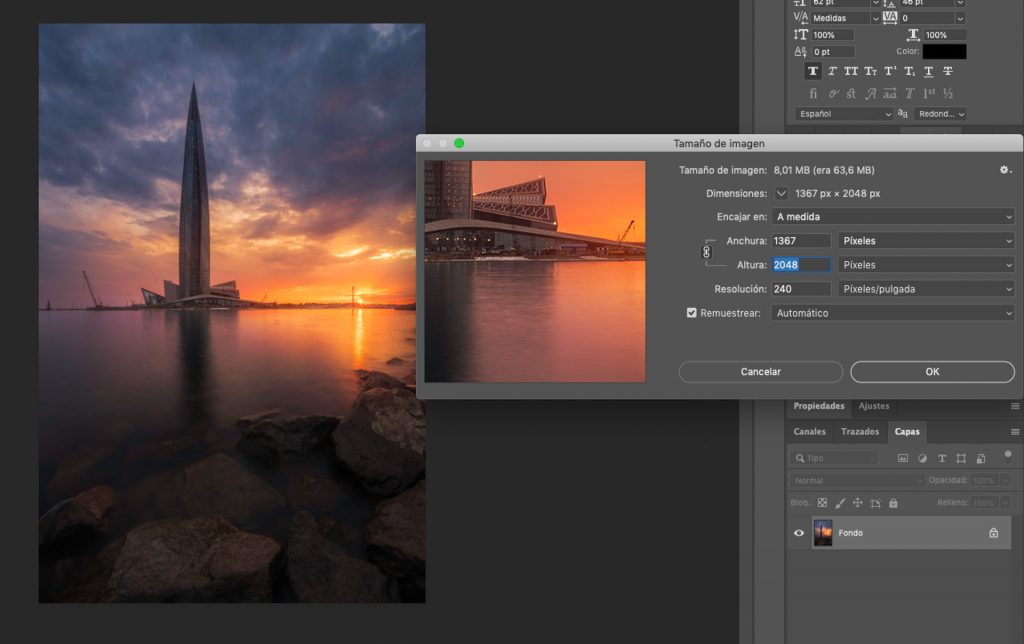
Si no quieres subir un archivo tan grande, debes subir la foto con 960px en el borde más largo. Como puedes ver, debemos elegir las dimensiones que admite Facebook.
Después de cambiar el tamaño de la imagen, debes verificar si está lo suficientemente nítida. Amplía tu imagen al 100% del tamaño en el software de edición para revisar tu fotografía. Si durante el proceso ves que ha perdido detalle, dale más nitidez.
Guardar para Web en Adobe Photoshop
Ahora, desde Guardar para Web en Adobe Photoshop. Asegúrate de que la imagen esta seleccionada para comprimirse como JPEG al 70% de calidad, y elige el perfil de color sRGB.
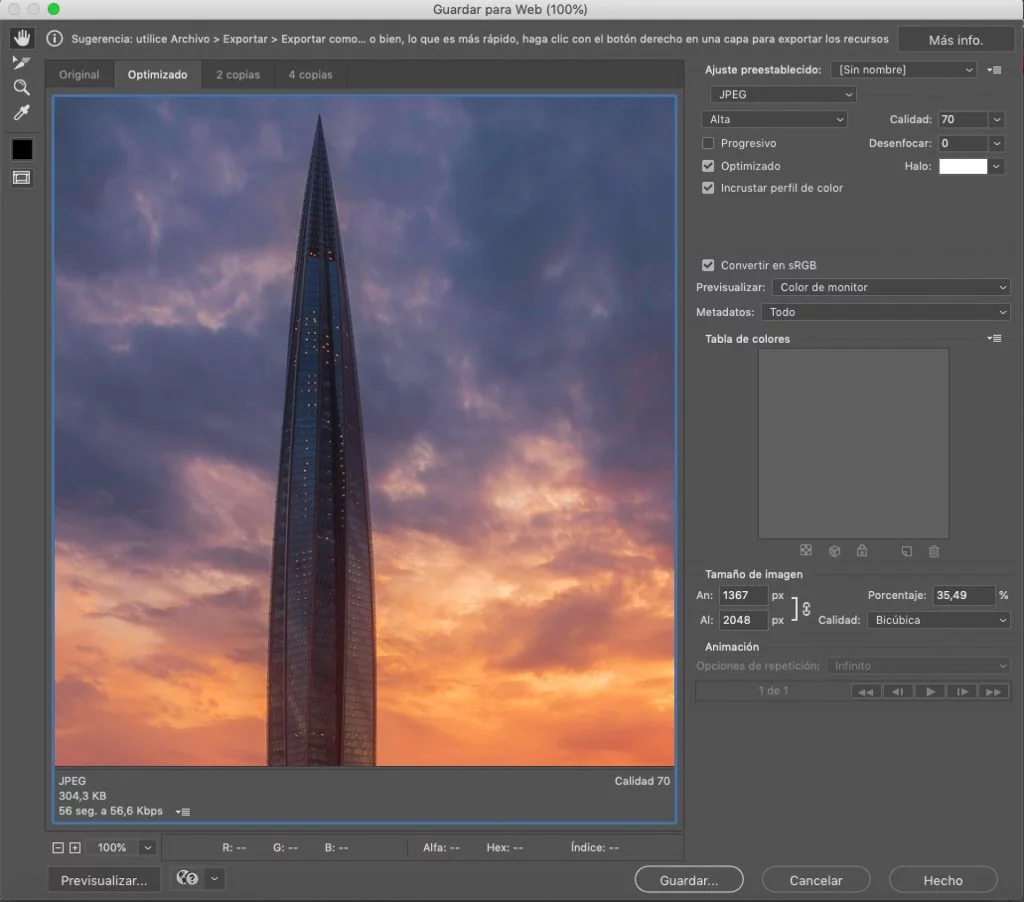
El truco aquí es comprimir tu imagen menos de 99Kb antes de hacer click en el botón de Guardar. Si lo tuyo no es editar fotos en Photoshop, puedes usar un compresor de imágenes gratuito como Image Optimizer. Además de Facebook, también te ayudara con los tamaños para otras páginas.
Otros programas de edición tienen opciones parecidas. Por ejemplo, GIMP has a plugin especifico to save for the web. The process in GIMP is similar to Photoshop.
Únete a nuestro próximo Viaje fotográfico a Islandia

¿Es mejor para Facebook PNG o JPEG ?
Los beneficios de usar archivos PNG
La mayoría de los usuarios de Facebook no saben esto, pero puedes subir un archivo PNG. Lo mejor del PNG es que puedes usar cualquier tamaño. Obtendrás un efecto similar, pero no te olvides de convertir a sRGB .
Puedes hacerlo de la misma manera, usando la opción "Guardar para Web". En este caso, selecciona PNG-24 de la lista desplegable. También puedes utilizar otro software de edición para exportar como PNG.
Como por ejemplo, desde Lightroom, usando las opciones de exportación para seleccionar PNG. Elige 16 bits y recuerda dimensionar el tamaño más largo a 2048px.
La mayoría de los fotógrafos que han probado esta opción, opinan que ofrece incluso mejores resultados que JPEG. Es una buena forma de subir fotos a Facebook con la mejor calidad posible.
Nunca va a ser perfecto
Recuerda que tus espectadores no verán tu foto original. Por lo tanto, no podrán compararlas y además comprenderán que Facebook hace perder calidad.
Solo tú puedes comparar ambas versiones. Y no esperes obtener la misma calidad en Facebook que en tu fichero original.
Lake Sorvagsvatn during a moody day. Join our next Viaje Fotográfico a las Islas Feroe

La gente tolera el hecho de que lo ve en Facebook tiene peor calidad. A algunos fotógrafos les gusta subir en alta resolución sus fotos a sus propias webs o páginas como 500px. Pero si prefieres mantener los archivos de buena calidad para otros fines (como stock), solo compartirás una foto a una resolución más baja.
Otro punto a tener en cuenta. La mayoría de tus espectadores utilizarán la aplicación móvil o para tablets. Eso significa que nunca verán la versión perfecta de tus fotos.
Resumen
Con estos sencillos pasos, tus fotos nunca se verán terriblemente comprimidas en Facebook. Sigue los pasos anteriores y mejora la calidad la próxima vez que compartas una foto.
¿Cómo subir fotos en alta calidad a Facebook 2020?
Aquí tienes un resumen con nuestros 3 sencillos pasos:
- Cambia el tamaño del borde más largo de tu imagen a 2048px.
- Utiliza la función "Guardar para Web" y selecciona 70% de calidad JPEG.
- Elige Convertir a sRGB.
O prueba usando ficheros PNG como comentamos arriba.
CONSEJO EXTRA: Si subes un album de fotos, asegúrate de seleccionar "alta calidad" si te da la opción.






Buenisima web. Gracias, Un saludo